Newifi简单三步装教程 小云路由OS
路由器安装方法

路由器安装方法一、选择合适的位置。
在安装路由器之前,首先需要选择一个合适的位置。
一般来说,应该选择离电脑和其他网络设备较近的位置,同时要避免靠近微波炉、无线电话等可能会对信号造成干扰的设备。
另外,要确保所选位置有一个可靠的电源插座,以便为路由器供电。
二、连接路由器。
接下来,将路由器的电源适配器插入电源插座,并将其它一端插入路由器的电源接口。
然后,使用网线将路由器的WAN口与宽带猫或光猫相连,确保连接牢固。
最后,将路由器的LAN口与电脑的网卡相连,同样要确保连接牢固。
三、配置路由器。
连接好路由器后,打开电脑,等待系统自动识别网络连接。
在浏览器中输入路由器的默认IP地址(一般为192.168.1.1或192.168.0.1),然后输入默认的用户名和密码进行登录。
在登录后的界面中,根据所提供的宽带账号和密码进行配置,确保配置信息的准确性。
四、设置无线网络。
如果需要使用无线网络,可以在路由器的设置界面中找到无线设置选项,设置无线网络的名称(SSID)、加密方式和密码。
在设置完成后,保存并应用设置,然后等待路由器重启。
五、检查网络连接。
最后,检查网络连接是否正常。
可以通过电脑或手机尝试连接无线网络,并访问网页或进行网络测试,确保网络连接稳定。
如果发现有问题,可以重新检查路由器的连接和配置,或者联系网络运营商进行咨询。
总结。
通过以上步骤,我们可以成功安装和配置路由器,实现网络连接和无线网络的设置。
在安装过程中,需要注意选择合适的位置、连接稳固、配置准确,以确保路由器的正常使用。
希望以上内容能够帮助大家顺利完成路由器的安装和设置,享受稳定的网络连接和便捷的无线网络。
小云路由OS 新路由newifi三步设置面板灯

新路由newifi三步设置面板灯小云路由OS
新路由newifi mini面板灯控制功能。
注:新路由newifi mini扩展应用功能须在有外接移动存储设备的状态才能实现。
操作之前,在路由器外部USB接口上接入外接硬盘或U盘。
图1:打开扩展应用打开面板灯控制插件
在浏览器输入http://192.168.99.1打开新路由的控制页面后,左侧菜单找到“扩展应用”一项打开“面板灯控制”。
图2:面板灯控制的整体界面
设置面板灯控制,需要注意,一个是“卸载”按钮,一个是“简介”。
新路由允许卸载插件,卸载后再下载就不易了;简介,注意事项里面需要特别注意两项。
图3:面板灯插件应用配置界面
打开应用配置,从上到下会看到应用状态、控制模式、保存/恢复默认设置选项,先在控制模式中选择定时关闭,设置时间,然后点击启动并保存设置,对面板灯定时开关的设置就完成了。
注:拔出U盘时,面板灯的设置会恢复默认,在有此操作的时候,记得返回面板灯控制重新设置一次。
怎么安装斐讯无线路由器

怎么安装斐讯无线路由器
现在斐讯无线路由器几乎是每个家庭上网都用到设备之一了,先把路由器和电脑连接起来插上电源,接好线后就可以登录路由器进行操作了。
安装斐讯无线路由器的方法其实很简单,下面由店铺告诉你! 安装斐讯无线路由器的方法
首先我们把路由器和电脑的连接线都安装完成后就开始设置路由器;移动鼠标右键网上邻居—>属性
用鼠标右键点击本地连接 ->属性
接着点击 Intern协议—属性—自动获取IP地址—自动获取DNS 服务器—点击确认
然后再打开浏览器在地址栏输入—路由器地址-- 回车键
接着进到路由器登录界面——》输入路由器用户名——》输入路由器密码——》登录,用户名和密码斐讯的通常都是admin 登录后点击快速向导
【1】选PPPOE——输入宽带账号——》输入宽带密码——》输入无线密码
那么下面是填写斐讯的信息;—》输入邮箱——》密码——》用户名——》区域——点击保存
正在保存参数期间请不要对路由器进行其他操作。
保存好后就可以上网了。
看看运行状态和参数;也可以进行其他设置修改;
END。
安装路由器教程

安装路由器教程
安装路由器的步骤如下:
1. 首先,将路由器放在你想要放置的位置。
确保它离电源插座近,并且离其他电子设备有一定距离,以避免干扰。
2. 连接路由器的电源适配器到电源插座,并插入路由器的电源接口。
3. 使用网线将你的宽带调制解调器(或光猫)的一个端口连接到路由器的WAN(广域网)或Internet端口。
确保插入牢固,连接接口也要正确对应。
4. 根据你的网络服务提供商提供的信息,将另一根网线连接到路由器的LAN(局域网)端口。
此连接将用于将路由器连接
到电脑或其他设备。
5. 将另一端的网线连接到你的电脑或其他设备的Ethernet(以
太网)端口。
6. 打开你的电脑或其他设备的网络设置,并选择自动获取IP
地址(DHCP)的选项。
7. 现在,你可以打开网页浏览器,输入路由器的IP地址(通
常为192.168.1.1或192.168.0.1)来进入路由器的管理界面。
8. 在管理界面中,根据你的需要进行设置和配置。
这包括设置无线网络名称(SSID)和密码,配置安全设置,设置端口转
发等。
9. 在完成配置后,保存设置并重新启动路由器。
10. 现在,你应该可以通过无线网络或有线网络连接到路由器,并访问互联网了。
newifi新路由3设置教程

newifi新路由3设置教程路由器具有判断网络地址和选择IP路径的功能,它能在多网络互联环境中,建立灵活的连接,可用完全不同的数据分组和介质访问方法连接各种子网,最近小新收到很多咨询,发现有很多亲亲把新路由3带回家后,不知道怎么进行配置,这就让小新很是尴尬了,赶紧着手为大家准备了一篇新手引导配置教程。
newifi新路由3设置教程配置前当然要先插上电源啦,这个应该不用小新教了吧,如果大家不知道插电孔在哪,可以先看一下说明书哦!【移动端】▌连接网线连接好电源后,要确定外网线已连接到WAN口,这时候还需要一根网线连接路由器LAN口和电脑网口。
▌开始配置连接好后开始配置,newifi支持在PC端或智能手机完成设置,如果是笔记本电脑,直接连接其建成的"newifi_***"无线网络;如果是台式电脑,连接网线成功后,打开浏览器输入IP:192.168.99.1打开设置界面,点击开始配置后,根据提示进行设置。
▌设置密码界面里会有一个检测上网类型按钮,点击后开始检测上网类型,界面跳转至设置密码界面,您需要设置路由器的wifi密码即后台登录管理密码。
▌登录路由器到这里已经完成路由器最基本的设置了,登录后,输入刚刚设置的wifi密码(后台登录密码)就可以进入我们的管理界面。
▌修改密码如果大家在使用过程中想要修改密码了怎么办呢?别急,点击界面中“WIFI设置”,修改好名称和密码后保存好就可以啦~ ▌防蹭网小新还要教大家一个一键防蹭网的小方法:在修改密码的下方有高级设置的扩展内容,打开它,选择改变加密方式就可以给您的路由器提供更多保护,勾选"隐藏WIFI名称不被发现"即可隐藏您家的WIFI,这样即可起到防蹭网的作用。
在使用过程中也可以在无线信道和HT模式里修改信道避免信道拥堵,提高上网速度。
【手机端】新路由3不仅支持在电脑上完成设置,还支持在手机APP上对路由器进行配置与操作。
手机配置WIFI同样需要将外网线和WAN口连接,但LAN口可以不用连接(插电线必须连接插电孔)。
无线路由器安装配置步骤
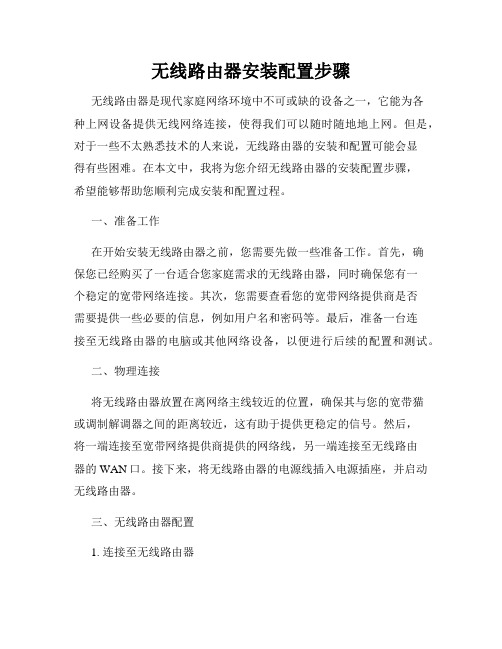
无线路由器安装配置步骤无线路由器是现代家庭网络环境中不可或缺的设备之一,它能为各种上网设备提供无线网络连接,使得我们可以随时随地地上网。
但是,对于一些不太熟悉技术的人来说,无线路由器的安装和配置可能会显得有些困难。
在本文中,我将为您介绍无线路由器的安装配置步骤,希望能够帮助您顺利完成安装和配置过程。
一、准备工作在开始安装无线路由器之前,您需要先做一些准备工作。
首先,确保您已经购买了一台适合您家庭需求的无线路由器,同时确保您有一个稳定的宽带网络连接。
其次,您需要查看您的宽带网络提供商是否需要提供一些必要的信息,例如用户名和密码等。
最后,准备一台连接至无线路由器的电脑或其他网络设备,以便进行后续的配置和测试。
二、物理连接将无线路由器放置在离网络主线较近的位置,确保其与您的宽带猫或调制解调器之间的距离较近,这有助于提供更稳定的信号。
然后,将一端连接至宽带网络提供商提供的网络线,另一端连接至无线路由器的WAN口。
接下来,将无线路由器的电源线插入电源插座,并启动无线路由器。
三、无线路由器配置1. 连接至无线路由器打开您的电脑或其他网络设备的Wi-Fi设置,搜索可用的无线网络。
在搜索结果中找到您的无线路由器的名称(也称为SSID)并进行连接。
一般情况下,无线路由器的名称可以在无线路由器的背面或底部找到。
2. 输入管理员帐号和密码打开您所选择的浏览器,地址栏输入无线路由器的IP地址。
常见的IP地址有192.168.0.1或192.168.1.1。
然后按下Enter键,您将被重定向至无线路由器的登录页面。
输入无线路由器的管理员帐号和密码来登录。
3. 配置无线网络一旦成功登录,您将进入无线路由器的配置页面。
在这里,您可以根据需求来配置无线网络。
首先,您可以更改无线路由器的名称(SSID),使其更容易识别。
其次,您可以设置一个安全密码来保护您的无线网络,以防止他人未经授权的使用。
建议使用WPA2加密方式,并设置一个强密码。
路由器怎么安装wifi
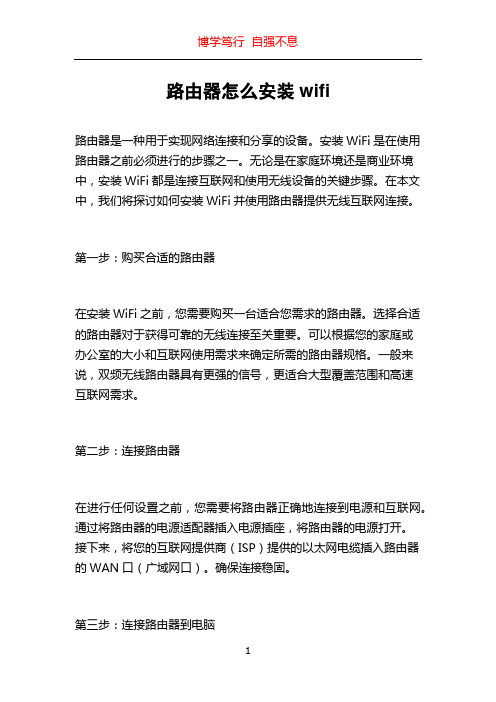
路由器怎么安装wifi路由器是一种用于实现网络连接和分享的设备。
安装WiFi是在使用路由器之前必须进行的步骤之一。
无论是在家庭环境还是商业环境中,安装WiFi都是连接互联网和使用无线设备的关键步骤。
在本文中,我们将探讨如何安装WiFi并使用路由器提供无线互联网连接。
第一步:购买合适的路由器在安装WiFi之前,您需要购买一台适合您需求的路由器。
选择合适的路由器对于获得可靠的无线连接至关重要。
可以根据您的家庭或办公室的大小和互联网使用需求来确定所需的路由器规格。
一般来说,双频无线路由器具有更强的信号,更适合大型覆盖范围和高速互联网需求。
第二步:连接路由器在进行任何设置之前,您需要将路由器正确地连接到电源和互联网。
通过将路由器的电源适配器插入电源插座,将路由器的电源打开。
接下来,将您的互联网提供商(ISP)提供的以太网电缆插入路由器的WAN口(广域网口)。
确保连接稳固。
第三步:连接路由器到电脑您需要将路由器通过以太网电缆连接到您的电脑。
将一端插入路由器的LAN口(局域网口),另一端插入电脑的以太网口。
这个步骤可以帮助您从电脑中配置路由器的设置。
第四步:输入配置页面打开您的网页浏览器,键入路由器的默认IP地址。
这通常是192.168.0.1或192.168.1.1。
在输入地址后,按下回车键。
这将打开路由器的配置页面。
第五步:输入用户名和密码在打开配置页面后,您需要输入默认用户名和密码。
这些信息通常可以在路由器的说明书或制造商的网站上找到。
输入正确的用户名和密码,然后按下回车键。
如果您没有找到这些信息,可以尝试使用常见的默认用户名和密码,如“admin”和“password”。
第六步:配置WiFi设置在进入路由器的配置页面后,您需要找到WiFi设置选项。
这通常可以在“无线设置”或“网络设置”选项下找到。
在此处,您可以设置WiFi的名称(也称为SSID)和密码。
为了安全起见,建议使用强密码,并启用WPA2加密来保护您的WiFi网络。
新路由newifi局域网文件共享小云路由OS

新路由newifi局域网文件共享小云路由OS第一篇:新路由newifi局域网文件共享小云路由OS新路由newifi局域网文件共享—小云路由OS 新路由newifi mini局域网文件共享功能:在使用之前,需要在newifi mini中插入移动硬盘或U盘,否则将无法使用所有插件功能。
图1:newifi mini后台操作界面图2:局域网文件共享插件图标选择“局域网文件共享插件”,打开便可进行安装设置。
如果没有该插件的话,在右上角有“全部应用”的图标,打开这里可以下载到所需的插件。
图3:启动局域网文件共享插件下载安装好之后,就可以看到“简介”和“应用配置”,点击“应用配置”先开启共享功能;点击“简介”即可查看如何在电脑上访问路由器磁盘文件。
图4:PC端网络位置访问newifi磁盘快捷图标第二篇:大学宿舍宽带路由共享上网TL-R410介绍TL-R410一款物美价廉的TP-LINK低档路由器。
笔者买的时候是200元,估计目前160元左右的价格就可以买到吧。
低廉的价格使它更适合家庭,和小型公司的需求。
TL-R410采用的是ARM9E构架的MARVELL 88E6218处理器。
同时,这款宽带路由器还采用了8MB缓存。
TL-R410的功能相当丰富,支持虚拟服务器、DDNS、DMZ主机、特殊应用程序等所有的基本功能,在高级功能中,支持静态路由、防火墙功能,但不支持VPN与DDNS。
在网络控制、管理方面,TL-R410仅提供了域名过滤和MAC地址过滤功能。
值得一提的是,TL-R410具有独特的流量统计功能,并可以按IP地址、总流量或者是当前流量进行排序。
它提供了1个10M/100M以太网(WAN)接口,可接XDSL或以太网。
4个10M/100M以太网(LAN)接口,与内部局域网连接。
全双工采用IEEE 802.3x标准,半双工采用Backpressure标准。
端口支持自动协商功能,自动调整传输方式和传输速度。
端口支持Auto-MDI/MDIX自动翻转。
- 1、下载文档前请自行甄别文档内容的完整性,平台不提供额外的编辑、内容补充、找答案等附加服务。
- 2、"仅部分预览"的文档,不可在线预览部分如存在完整性等问题,可反馈申请退款(可完整预览的文档不适用该条件!)。
- 3、如文档侵犯您的权益,请联系客服反馈,我们会尽快为您处理(人工客服工作时间:9:00-18:30)。
Newifi简单三步装教程小云路由OS
买了路由器,如何安装?联想新路由Newifi mini 简单三步就可搞定安装上网工作。
第一步:硬件连接
1、接通电源:将路由器接通电源,电源灯会闪烁,五稍左右启动完成。
图1:接通路由器电源
2、连接网线:黄色的是WAN口,蓝色的是LAN口。
WAN口接ADSL猫或者光纤猫的LAN,新路由的LAN口接电脑网口。
最后打开电脑,Newifi mini指示灯全亮,启动完成。
图2:指示灯全亮后即完成启动工作第二步:电脑端连网设置
1、在浏览器中输入192.168.99.1,打开路由器后台管理页面
图3:Newifi mini后台管理页面2、点击轻松配置,进入自动检测功能,耐心等待检测结果。
图4:系统自动检测网络情况
3、设置宽带账号密码。
网络配置完成后,将进入WiFi账号、密码(也是管理密码,管理密码之后也可之后在设置中更改)设置页面,自己随设置就行。
图5:宽带账号密码设置界面
5、选择登陆路由,电脑端设置完成,开始体验Newifi mini。
图6:路由器网络设置完成
6、体验之前,请记住一定要在路由器中插入U盘,这样才能使用路由器系列插件功能。
图7:在路由器中插入U盘
第三步:手机端连网设置(以iOS系统为例)
1、首先下载新路由APP。
图8:Newifi mini iOS版APP下载二维码
2、打开新路由APP,选择“百度账号登陆”,百度账号登陆可以享受更多功能,如百度云文件等。
图9:iOS手机端登录界面
3、然后需要输入“路由管理密码”,即你设置的WiFi密码,点击确定,登陆成功,出现新路由管理界面,如下图。
图10:输入管理密码即可连上网络4、接下来你就可以用手机端体验Newifi mini功能了。
图11:Newifi mini海量插件标签。
